Tin công nghệ
Hướng dẫn khắc phục sửa lỗi Uninstall this app now because it isn’t.. trên Windows 10 cực đơn giản tại nhà
Lỗi "Uninstall this app now because it isn’t compatible with Windows 10" xảy ra khá phổ biến khi người dùng mở một ứng dụng nào đó trên Windows 10, gây ra nhiều phiền toái. Vậy làm cách để khắc phục được lỗi này? Hãy cùng My Gear tham khảo bài viết dưới đây nhé!
Lỗi "Uninstall this app now because it isn’t compatible with Windows 10" là gì?
Là một lỗi xảy ra khá thường xuyên trên Windows 10. Thông báo này xuất hiện khi người dùng mở một ứng dụng trên máy tính và không thể sử dụng được ứng dụng. Đôi lúc hệ thống còn đi kèm mã lỗi Error Code 0xc1900208. Nguyên nhân xảy ra là do khi cập nhật Windows, sẽ có một số phần mềm không tương thích với bản Windows mới nên cần phải gỡ đi. Ứng dụng thường gặp lỗi là VirtualBox.
Tuy nhiên, bạn đã thực hiện gỡ cài đặt ứng dụng đó rồi, hoặc kiểm tra trong cài đặt không thấy ứng dụng đó mà xuất hiện thông báo lỗi, vậy thì phải làm sao? Nguyên nhân là do phần mềm máy tính ảo. Mặc dù, bạn không cài VirtualBox nhưng nhiều ứng dụng giả lập sử dụng phần mềm này trong nền để chúng hoạt động một cách bình thường.

Ứng dụng thường gặp lỗi này là VirtualBox
Hướng dẫn khắc phục lỗi "Uninstall this app now because it isn’t ..with Windows 10"
- Gỡ app có trong VirtualBox
Nhấn chuột phải vào nút Start > Apps and Features > Vào phần mềm sử dụng giả lập như Bluestack, LD Player,... > Nhấn Uninstall > Khởi động máy.
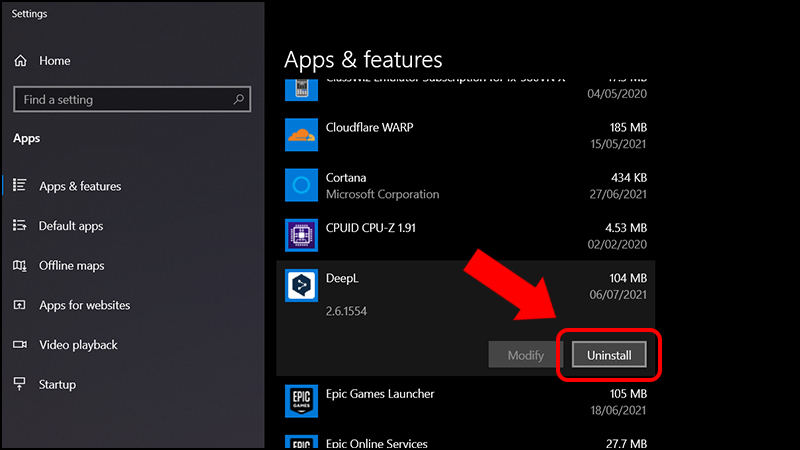
Gỡ phần mềm có sử dụng giả lập
- Tìm ứng dụng trong những mục bị ẩn
Sau khi đã gỡ ứng dụng nhưng vẫn xuất hiện thông báo lỗi có thể là do phần mềm chưa được gỡ hoàn toàn, những file ẩn còn sót lại trong máy.
Để xóa những file này, bạn cần thực hiện các bước sau:
+ Bước 1: Mở File Explorer > View >Chọn Hidden items.
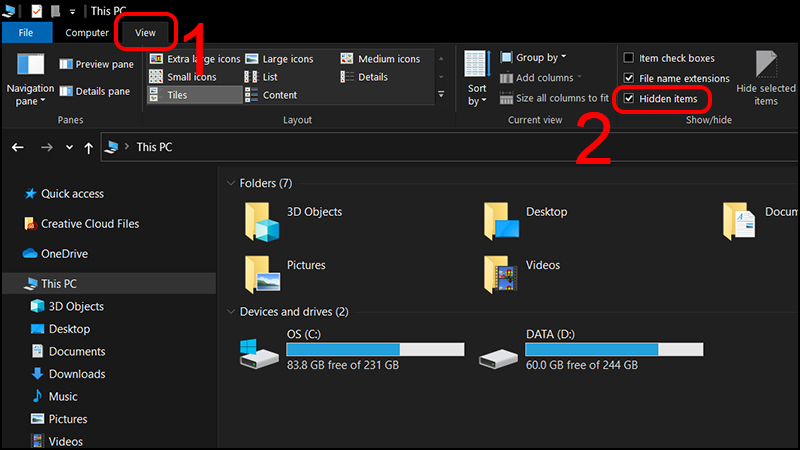
Gỡ phần mềm có sử dụng giả lập
+ Bước 2: Vào This PC > Gõ *_APPRAISER_HumanReadable.xml vào ô tìm kiếm.
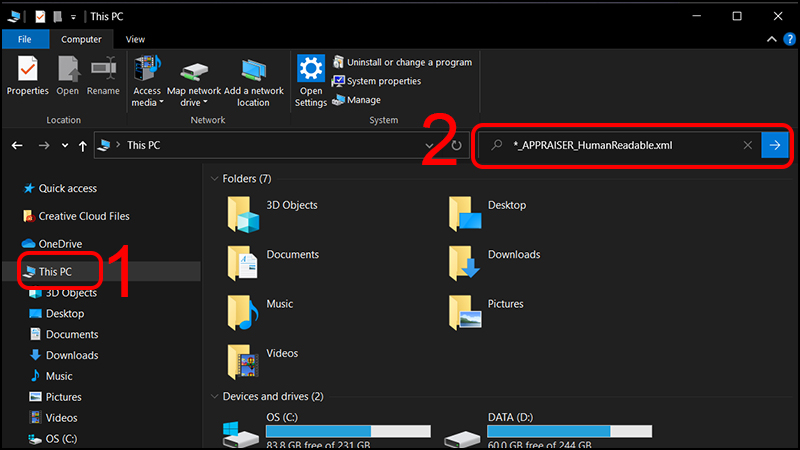
Gỡ phần mềm có sử dụng giả lập
+ Bước 3: Nhấn chuột phải vào file có tên kết thúc bằng _APPRAISER_HumanReadable.xml > Ấn vào Open with Notepad.
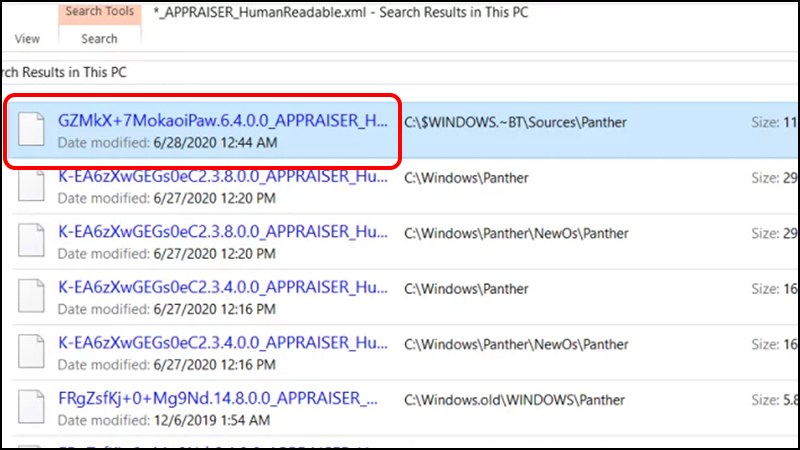
Mở file bằng Notepad
+ Bước 4: Tại cửa sổ Notepad hiện ra, nhấn tổ hợp Ctrl + F và gõ lệnh DT_ANY_FMC_BlockingApplication > Nhấn Find Next.
Kết quả tìm được là dòng có giá trị True.
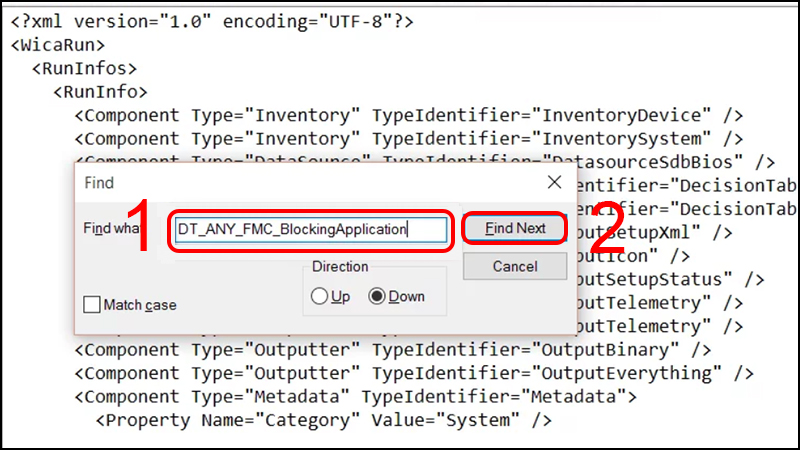
Gõ vào ô tìm kiếm và chọn Find Next
+ Bước 5: Ấn tổ hợp Ctrl + F và gõ lệnh LowerCaseLongPathUnexpanded > Nhấn Find Next. Sau đó copy đường dẫn file.
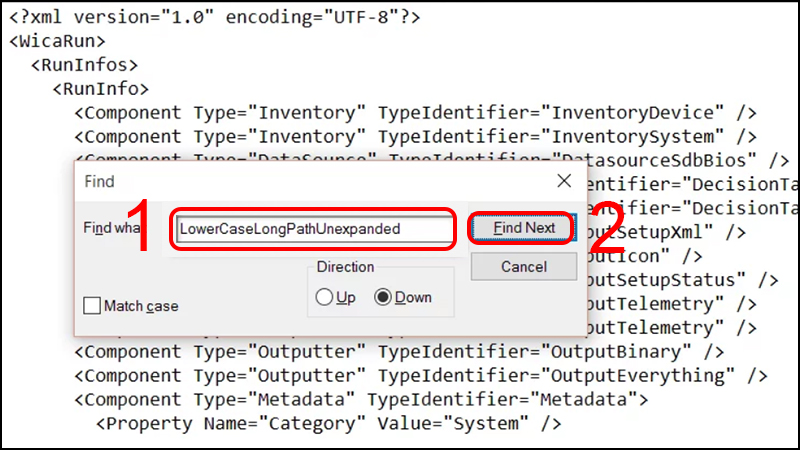
Gõ vào ô tìm kiếm và chọn Find Next
+ Bước 6: Trở về File Explorer, dán đường dẫn vừa copy vào thanh tìm kiếm. Sau đó nhấn Delete để xóa.
Vừa rồi là hướng dẫn để bạn dễ dàng khắc phục được lỗi "Uninstall this app now because it isn’t compatible with Windows 10". Chúc bạn thực hiện thành công.

 Tin công nghệ
Tin công nghệ
 Game
Game
 Đánh giá
Đánh giá
 Thủ thuật
Thủ thuật
 Tư vấn
Tư vấn
 Khám phá
Khám phá
 Tin khuyến mãi
Tin khuyến mãi
 Review - Video
Review - Video
 PC DIY
PC DIY


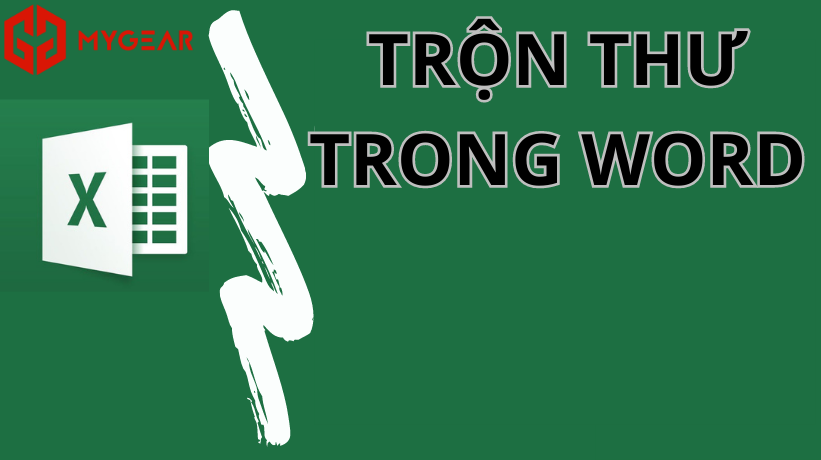
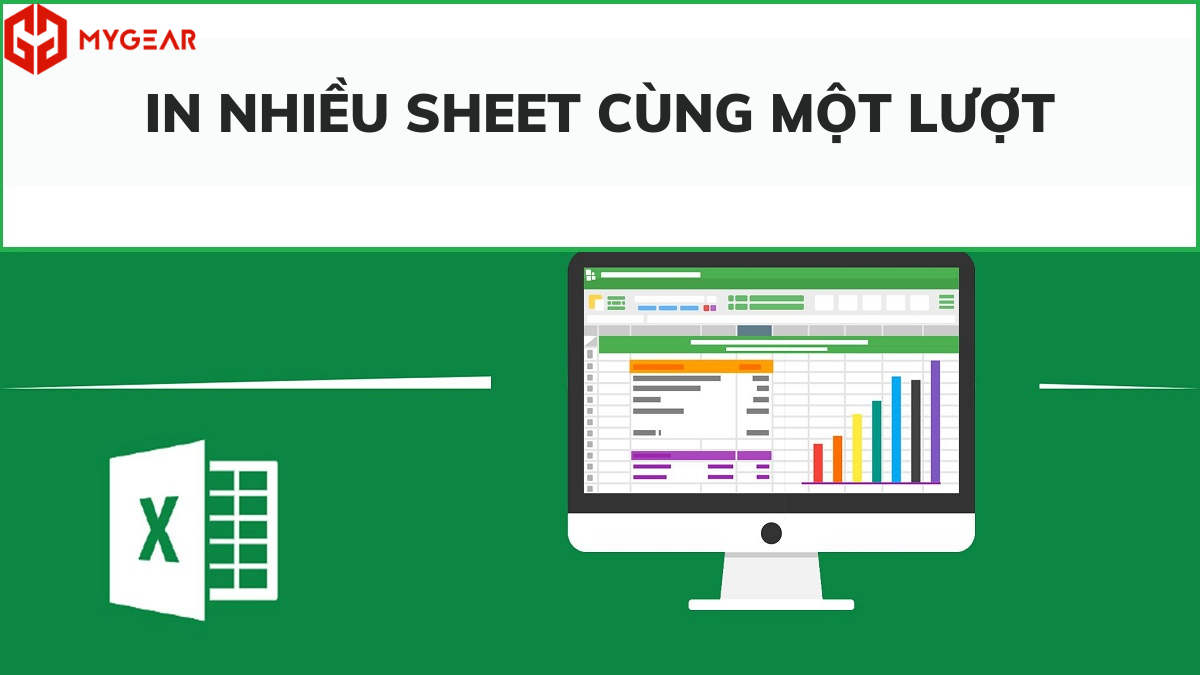
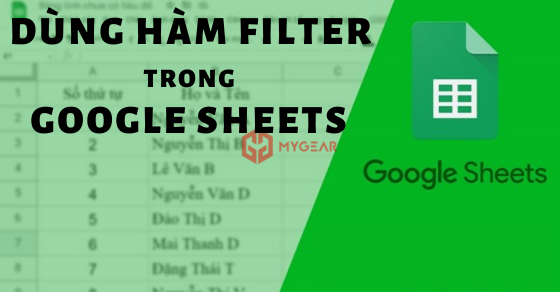









Bình luận bài viết